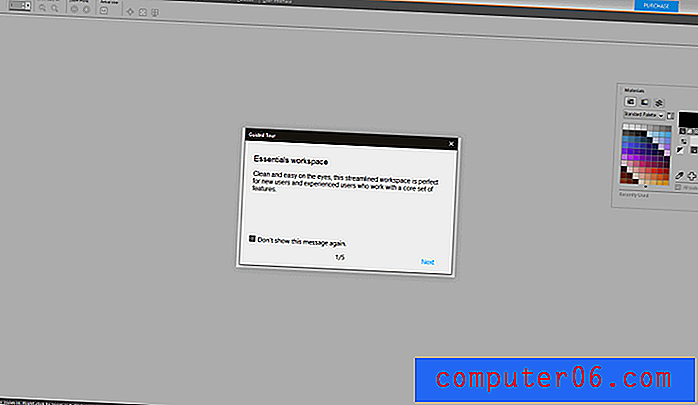Slik legger du til en vertikal linje i midten av Google Slides
Mange av objektene du kanskje vil plassere i et lysbilde i Google Slides, for eksempel en tekstboks eller et bilde, kommer sannsynligvis ikke til å være i samme størrelse som selve lysbildet. Derfor kan det være lurt å plassere denne gjenstanden i midten av lysbildet slik at den ser bra ut.
Selv om Google Slides tilbyr muligheten for deg å sentrere noen av objektene dine, kan du foretrekke å gjøre det selv, eller ha et objekt litt utenfor sentrum. En måte du kan oppnå dette på er å legge til en vertikal guide som renner ned midt på lysbildet. Denne guiden vil ikke vises når du presenterer lysbildefremvisning eller når du skriver ut den, men den kan komme til nytte når du redigerer lysbildene.
Slik viser du den vertikale guiden i Google Slides
Trinnene i denne artikkelen ble utført i skrivebordsversjonen av Google Chrome nettleser, men vil også fungere i andre moderne stasjonære nettlesere.
Trinn 1: Logg deg på Google Drive på https://drive.google.com og åpne en lysbildefil.
Trinn 2: Klikk på kategorien Vis øverst i vinduet.

Trinn 3: Velg Guider- alternativet, og klikk deretter Legg til vertikal guide .
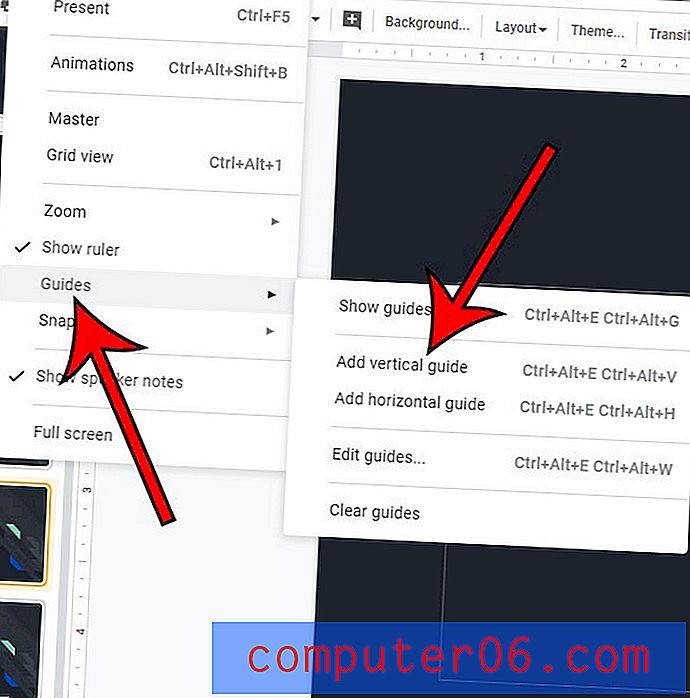
Du skal nå se en vertikal linje som løper ned langs midten av lysbildet, som vist på bildet under.
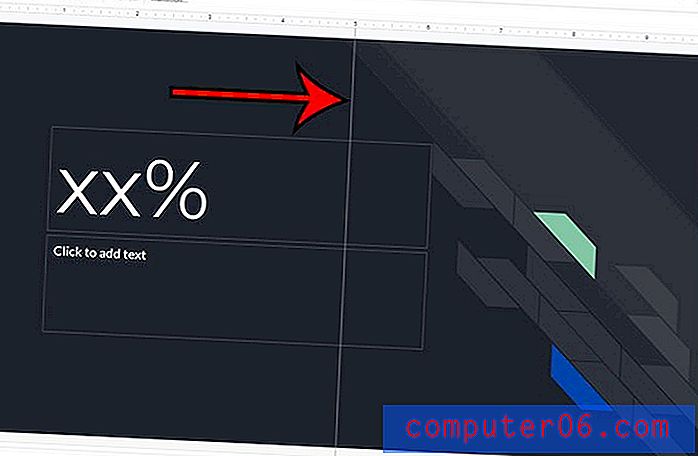
Har du et diagram eller et diagram i lysbildefremvisningen som du vil dele med seg selv? Finn ut hvordan du laster ned en graf eller et diagram som et bilde i Google Slides, slik at du kan sende den via e-post, dele den eller legge den til en annen fil.